Bună ziua tuturor. Mi-au placut imaginile realizate cu pietre, am decis sa fac ceva asemanator in Photoshop.
Iată opțiunile pentru munca mea:


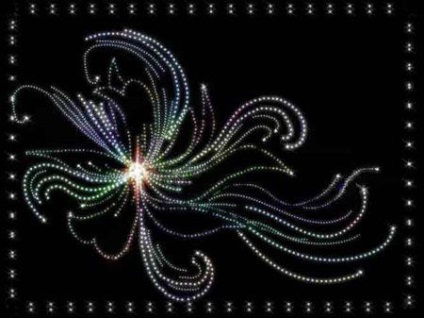
Poate că veți fi interesați de această lecție.
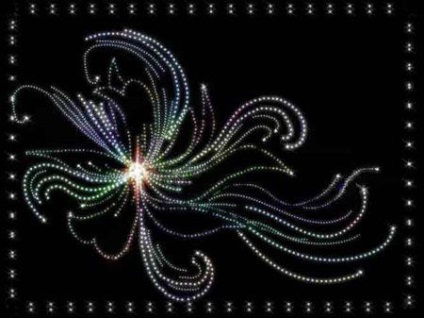
Deschideți un document nou, umpleți fundalul cu culoarea neagră. Creați un nou strat. Ctrl + Shift + N.

Etapa unu. Creați o imagine.
Mai întâi de toate, instalați o dimensiune și date perie moale ca în captura de ecran. Culoare - alb!
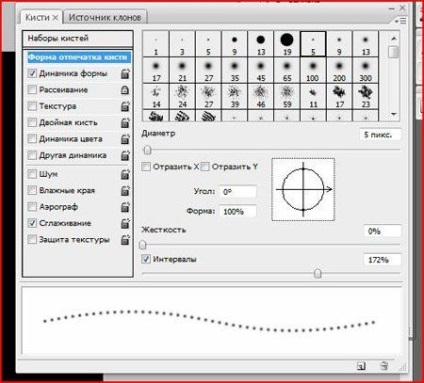
Există un câmp nelimitat pentru abilitățile, abilitățile și imaginația dvs. Puteți să creați un desen însuși, puteți să vă pregătiți perii, puteți să îl transformați din fotografia dorită. Principalul lucru este că îi puteți desena contururile (avem nevoie doar de imagini pentru imagine). Puteți desena simultan cu peria instalată, puteți desena cu un stilou și un accident vascular cerebral cu setul de perii - indiferent. Deci, începem să picteze pe un nou strat cu o perie cu valori date.

Pentru desenarea detaliilor mici, reducem în mod corespunzător diametrul unei perii, iar pentru linii mai fine și mai subțiri se aplică următoarele instalații:
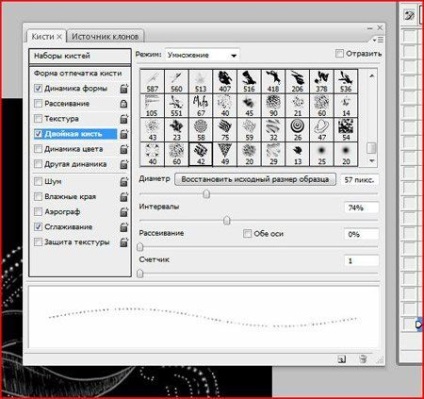
După finalizarea desenului, îi dăm o strălucire. Folosim culoarea - d1fff8. Mergeți la stilul stratului, selectați strălucirea exterioară cu următoarele setări:
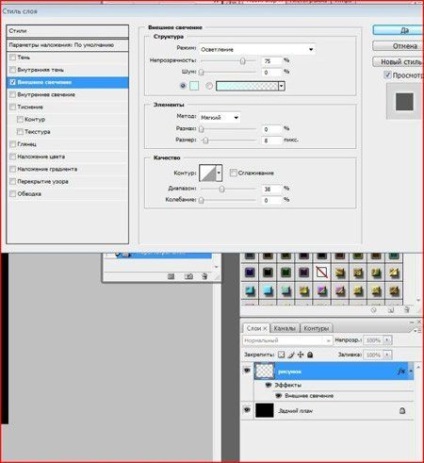

Etapa a doua. Colorați pietrele. Și aici puteți aplica o varietate de moduri în funcție de dorințele voastre. Am făcut-o.
1. Creați un strat nou Ctrl + Shift + N și reduceți opacitatea stratului Opacity nou creat: 50%. Deci, este mai bine să vedem unde să pictezi.
2. Luați o perie moale. Am luat o culoare roșie pentru început și am vopsit imaginea noastră.
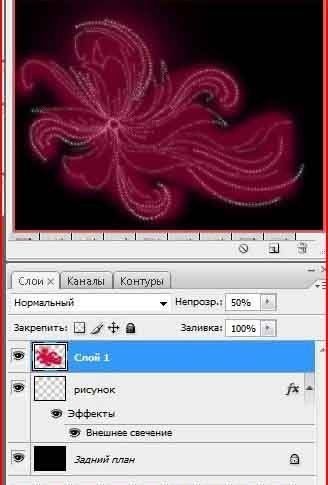
3. Apoi, experimentați cu alegerea culorilor și dimensiunilor periilor și continuați să faceți pe imagine. Nu este necesar să se schițeze cu o precizie de bijutier, dar și pentru spațiile goale mari nu merită prea mult să se implice. Când ați terminat, transparența stratului este din nou returnată la 100% din nou și asta este ceea ce avem:

4. Acum blur imaginea de Gauss, pentru aceasta du-te la Filter - Blur> Gaussian Blur și setați valoarea la aproximativ 25 de pixeli.

5. Acum schimbați modul de amestecare a stratului cu Overlay sau Vivid Light și reduceți opacitatea stratului la 25% (deși aici și la gust). Avem:
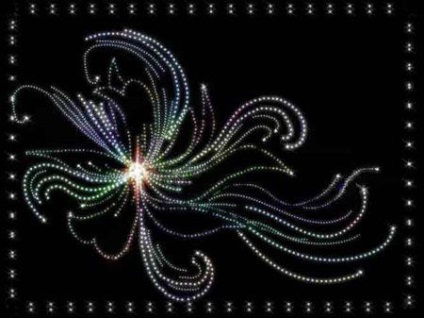
În partea finală, pentru a da strălucire pietrelor și imaginii, puteți adăuga orice pâlpâire la gustul dvs. cu o pensulă.
EXEMPLUL 2
Voi da un exemplu despre modul în care am pictat o fată sau cum poți face o fotografie a unei pietre utilizând fotografia dorită.


Copiați stratul (ctrl + J) - puneți modul de amestecare pe Color Dodge - apoi inversați imaginea (ctrl + I) - estompați pixelul de 7 pixeli. - Creați un nou strat de ajustare - Isogelia. Valorile sunt setate la aproximativ 210 (astfel încât liniile să fie clare, dar nu prea mari).

Combinați toate straturile. Creați un strat nou pe partea superioară celui principal și utilizați o perie albă (aproximativ 9-6 pixeli în dimensiune) pentru a desena linii și curse pe care nu le avem nevoie.

Apoi inversați din nou imaginea (ctrl + I)

și trageți-l în fundalul nostru negru. Peste această cifră pe un nou layer instalat (așa cum a fost scris în primul exemplu din a doua etapă a lucrării), pictează imaginea cu o perie sau un stilou. Apoi opriți stratul cu fata și lăsați doar desenul și fundalul. Mergeți straturile.
Avem asta

Add-ons:
23 638
abonați:
70 000+
Activitatea utilizatorilor:
332 807
Celelalte proiecte:
Formular de înregistrare
Înregistrare prin e-mail